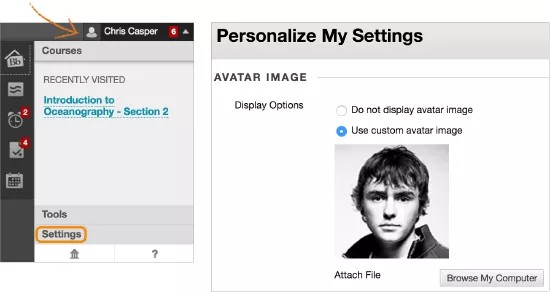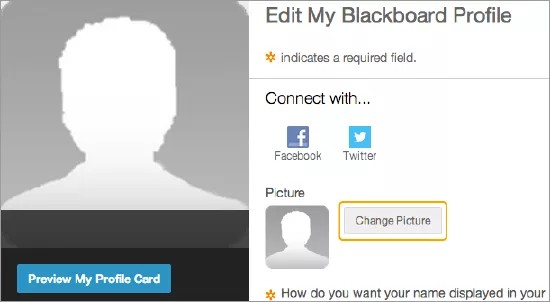À propos des profils
Un profil n'est pas la même chose qu'un compte utilisateur.
Un compte utilisateur correspond aux informations d'inscription d'un étudiant dans votre établissement. Si vous y êtes autorisé, vous pouvez modifier vos données personnelles pour modifier les données de votre compte utilisateur.
En savoir plus sur les données personnelles
Un profil reflète la façon dont vous souhaitez vous présenter auprès de vos pairs, camarades de classe et professeurs. Dans votre profil Blackboard, c'est vous qui décidez comment vous vous appelez, de partager vos intérêts pédagogiques, etc.
Ajouter une image de profil
Si vous y êtes autorisé, vous pouvez télécharger une image de profil qui vous représentera dans le système et au sein du réseau académique Blackboard.
Votre image personnelle apparaît dans l'en-tête de la page, l'outil Contacts, les blogs, les journaux, les discussions, les Wikis et l'annuaire des étudiants. Votre image de profil apparaît également dans les modules de notifications, tels que Les nouveautés. Ces modules peuvent être affichés dans l'onglet Mon établissement ou sur la page d'accueil d'un cours.
En savoir plus sur les modules de notification
L'image que vous chargez sur votre page de profil remplace toutes les autres images de profil qui se trouvent dans votre compte d'utilisateur.
La taille des images doit être inférieure à 5 Mo et leurs dimensions doivent être d'au moins 50 x 50 pixels. Les formats de fichiers GIF, PNG et JPEG sont pris en charge.
Le menu ne comprend pas d'icône de profil
Si l'icône de profil vide n'apparaît pas dans le menu, cela signifie que votre établissement n'a pas activé l'outil de profil.
- Cliquez sur la flèche en regard de votre nom dans l'en-tête de la page pour ouvrir le menu.
- Sélectionnez Paramètres au bas du volet.
- Sélectionnez Données personnelles > Personnaliser mes paramètres.
- Sur la page Personnaliser le menu Mes paramètres, sélectionnez Utiliser l'image d'avatar personnalisée, puis accédez à l'image de votre choix sur votre ordinateur.
- Sélectionnez Valider. Votre image de profil s'affiche en regard de votre nom dans l'en-tête de la page.
Profil
- Sur la page Modifier mon profil Blackboard, sélectionnez Modifier l'image dans le panneau de droite pour télécharger une image à partir de votre ordinateur.
- Sélectionnez Soumettre.
Video: Add a Profile Picture
Watch a video about adding a profile picture
The following narrated video provides a visual and auditory representation of some of the information included on this page. For a detailed description of what is portrayed in the video, open the video on YouTube, navigate to More actions, and select Open transcript.
Video: Add a profile picture shows how to upload your profile picture.